Que faire lorsque vous accédez accidentellement à la mauvaise clé de registre

Si vous utilisez l'éditeur de registre de Windows avec régularité, vous avez probablement constaté plus d'une fois que vous l'avez fait une clé dans la mauvaise ruche. Peut-être que vous avez réduit àHKEY_CURRENT_USERune clé alors que vous vouliez vraiment direHKEY_LOCAL_MACHINE. Au lieu de sauvegarder tout le chemin et de cliquer sur le chemin de la ruche, nous avons un moyen plus simple.
Comme vous le savez, vous pouvez faire beaucoup de choses intéressantes avec le registre de Windows, mais vous pouvez aussi faire un peu de mal si vous ne faites pas attention. Et si vous êtes nouveau dans le registre, assurez-vous de lire comment l'utiliser en premier. Et assurez-vous également de sauvegarder le Registre (et votre ordinateur) avant d'apporter des modifications.
Une partie de la vérification consiste à vérifier que la clé ou la valeur que vous êtes sur le point d'éditer est la bonne. Lorsque vous avez trouvé votre position (et avant d'apporter des modifications), vérifiez que vous êtes au bon endroit en cochant la barre d'état en bas de la fenêtre. Un grand nombre de clés et de valeurs sont les mêmes dans différentes ruches. En particulier, vous verrez beaucoup d'emplacements similaires dans les ruchesHKEY_CURRENT_USERetHKEY_LOCAL_MACHINE, qui sont également les deux que vous modifierez le plus fréquemment. Heureusement, l'éditeur du registre fournit un moyen pratique de passer d'une clé à l'autre avec le même chemin dans différentes ruches.
NOTE: Ce raccourci n'est disponible que sous Windows 10, donc malheureusement les utilisateurs Windows 7 et 8 n'ont pas de chance. re-nagivate le Registre à partir de zéro.
Supposons, par exemple, que vous ayez exploré la clé suivante:
HKEY_CURRENT_USER System CurrentControlSet Policies
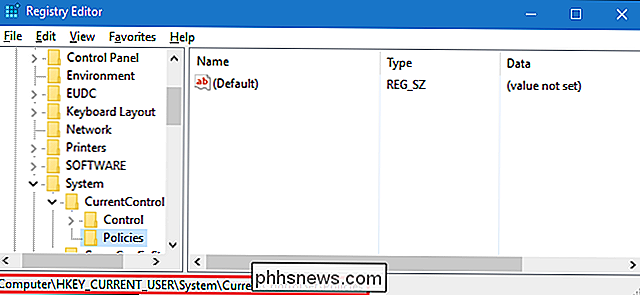
Ensuite, vous réalisez que vous vouliez aller àSystem CurrentControlSet Policiesà la place de la rucheHKEY_LOCAL_MACHINE. Oups!
Pas besoin de repartir à zéro. Cliquez avec le bouton droit sur la clé en cours (dans ce cas,Stratégies). Tant qu'il y a un chemin correspondant dans une autre ruche, une commande spéciale "Aller à" apparaît au bas du menu contextuel (dans notre exemple, "Aller àHKEY_LOCAL_MACHINE"). Cliquez dessus pour faire le commutateur.
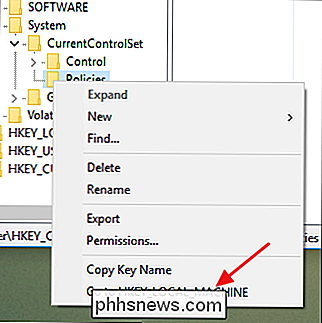
L'Éditeur du Registre vous amène immédiatement à la valeur correspondante dans l'autre ruche
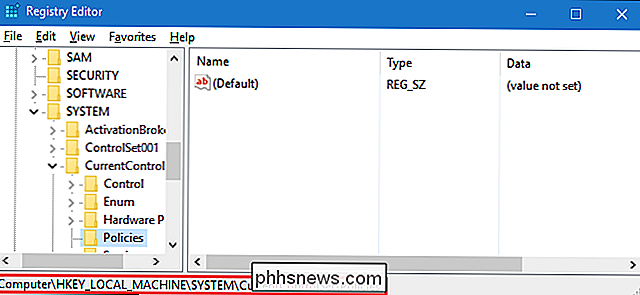
Rappelez-vous que cela ne fonctionne que si le même chemin clé existe dans une autre ruche Cependant, cette fonctionnalité peut vous faire économiser beaucoup de temps si vous passez du temps dans le registre et, aussi compliqué que puisse être le travail dans le registre, tout gain de temps est le bienvenu.

Comment est-il possible d'envoyer un courriel en utilisant le nom de domaine de quelqu'un d'autre?
Pouvoir envoyer un courriel en utilisant son propre nom de domaine peut être très agréable, mais que faites-vous? quand quelqu'un commence à vomir des spams en utilisant votre nom de domaine? La séance de questions-réponses d'aujourd'hui nous est offerte par SuperUser, une subdivision de Stack Exchange, un regroupement communautaire de sites Web de questions et réponses.

Comment reconfigurer vos cycles de sommeil en utilisant votre Smartphone ou Smartwatch
Voici quelque chose que vous ne saviez probablement pas que vous faisiez mal: passer une bonne nuit de sommeil. Selon un sondage mené plus tôt cette année, plus de 75% des Américains ne dorment pas autant qu'ils le devraient, ce qui signifie que nous sommes plus que jamais fatigués, espacés et pas aussi productifs que nous le pourrions en raison des heures perdues C'est ici que les capteurs de sommeil entrent en jeu.



